windows10应用商店怎么找 windows10应用商店在哪里
更新时间:2023-07-12 16:30:49作者:jzjob
Windows 10操作系统提供了一个便捷的应用商店,用户可以在其中找到各种应用程序和工具。无论你是想下载新的应用程序,更新已安装的应用,还是浏览各种应用推荐,都能在应用商店中实现。然而,有些用户可能对如何找到Windows 10应用商店感到困惑。如果你也不知道如何找到Windows 10应用商店,不用担心,本文将为大家提供详细的指导,告诉大家应用商店应该怎么找。
具体方法:
1.首先桌面上是没有应用商店的入口的,目前我也不知道怎么把它放到桌面上
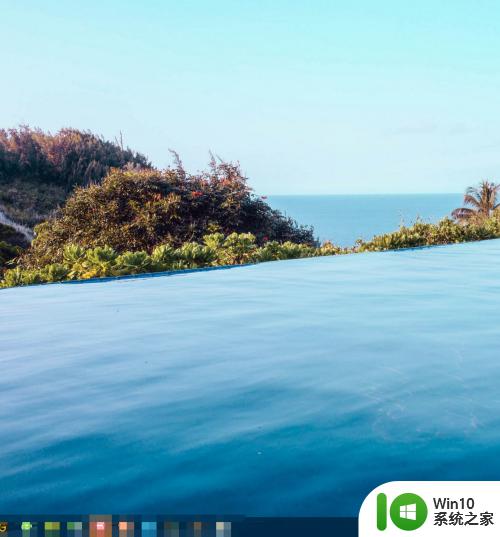
2.点击左下角的开始,会弹出所有程序的页面
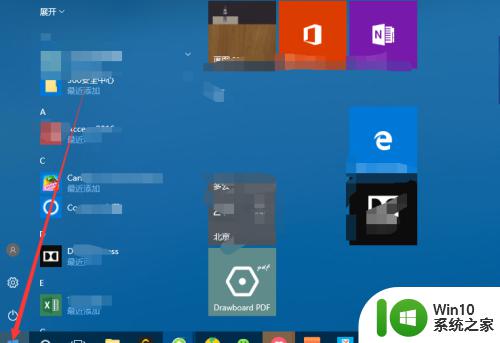
3.在左侧的列表找我们就可以找到应用商店,M开头的应用程序
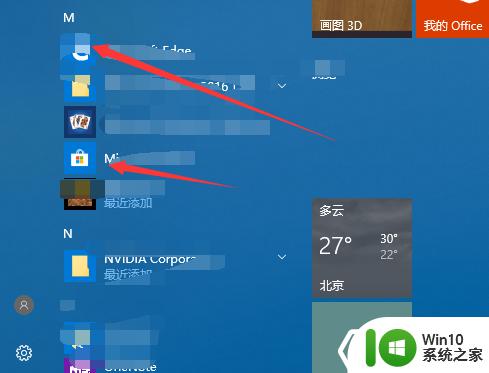
4.这个是一个办法,我们也可以点击开始旁边的圆圈
再点击应用两个字
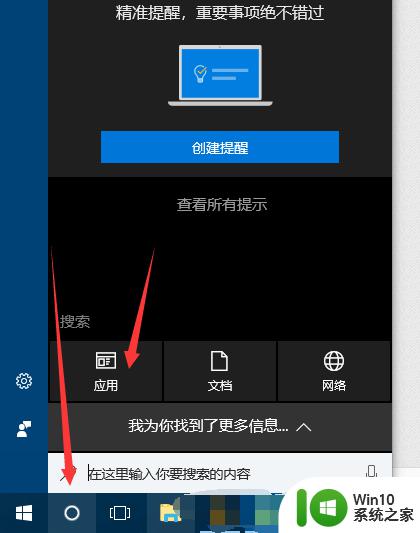
5.在这个页面上就可以找到应用商店
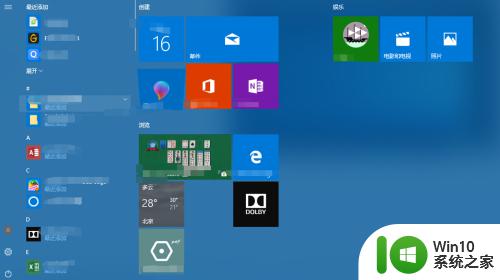
6.如果比较常用应用商店,你可以右键把他固定在任务栏或者屏幕上
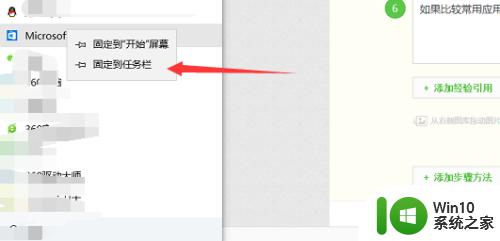
7.一个是点击开始之后的屏幕上,一个是在下方的任务栏上
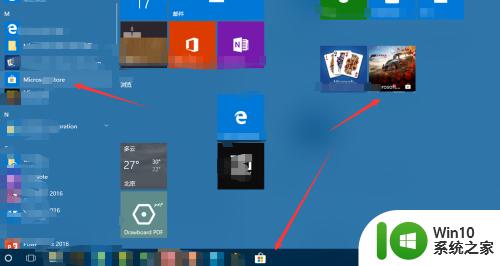
以上就是windows10应用商店在哪里的全部内容,有出现这种现象的小伙伴不妨根据小编的方法来解决吧,希望能够对大家有所帮助。
windows10应用商店怎么找 windows10应用商店在哪里相关教程
- windows10自带应用商店如何彻底卸载 windows10应用商店如何彻底删除
- 正在从windows10应用商店下载错误0x80072ee2怎么解决 Windows10应用商店下载错误0x80072ee2解决方法
- win10找不到应用商店怎么回事 win10应用商店消失怎么恢复
- windows10应用商店无法连接网络怎么解决 Windows10应用商店无法连接网络怎么办
- windows10应用商店无法连接怎么办 windows10应用商店无法更新怎么解决
- windows10应用商店无法进行更新解决方法 windows10应用商店无法下载更新怎么办
- windows10应用商店无法打开崩溃80131500修复方法 Windows10应用商店无法打开怎么办
- windows10应用商店下载提示网络未连接解决方法 Windows10应用商店网络连接问题解决方法
- windows10应用商店下载不了软件怎么办 windows10应用商店无法下载软件解决方法
- windows10系统微软应用商店加载不出来解决方法 windows10系统微软应用商店无法加载怎么办
- Win10应用商店打不开怎么办?解决win10应用商店闪退的方法 Win10应用商店无法连接怎么办如何解决Win10应用商店无法连接问题
- win10应用商店打开的方法 win10应用商店无法加载怎么办
- 蜘蛛侠:暗影之网win10无法运行解决方法 蜘蛛侠暗影之网win10闪退解决方法
- win10玩只狼:影逝二度游戏卡顿什么原因 win10玩只狼:影逝二度游戏卡顿的处理方法 win10只狼影逝二度游戏卡顿解决方法
- 《极品飞车13:变速》win10无法启动解决方法 极品飞车13变速win10闪退解决方法
- win10桌面图标设置没有权限访问如何处理 Win10桌面图标权限访问被拒绝怎么办
win10系统教程推荐
- 1 蜘蛛侠:暗影之网win10无法运行解决方法 蜘蛛侠暗影之网win10闪退解决方法
- 2 win10桌面图标设置没有权限访问如何处理 Win10桌面图标权限访问被拒绝怎么办
- 3 win10关闭个人信息收集的最佳方法 如何在win10中关闭个人信息收集
- 4 英雄联盟win10无法初始化图像设备怎么办 英雄联盟win10启动黑屏怎么解决
- 5 win10需要来自system权限才能删除解决方法 Win10删除文件需要管理员权限解决方法
- 6 win10电脑查看激活密码的快捷方法 win10电脑激活密码查看方法
- 7 win10平板模式怎么切换电脑模式快捷键 win10平板模式如何切换至电脑模式
- 8 win10 usb无法识别鼠标无法操作如何修复 Win10 USB接口无法识别鼠标怎么办
- 9 笔记本电脑win10更新后开机黑屏很久才有画面如何修复 win10更新后笔记本电脑开机黑屏怎么办
- 10 电脑w10设备管理器里没有蓝牙怎么办 电脑w10蓝牙设备管理器找不到
win10系统推荐
- 1 电脑公司ghost win10 64位专业免激活版v2023.12
- 2 番茄家园ghost win10 32位旗舰破解版v2023.12
- 3 索尼笔记本ghost win10 64位原版正式版v2023.12
- 4 系统之家ghost win10 64位u盘家庭版v2023.12
- 5 电脑公司ghost win10 64位官方破解版v2023.12
- 6 系统之家windows10 64位原版安装版v2023.12
- 7 深度技术ghost win10 64位极速稳定版v2023.12
- 8 雨林木风ghost win10 64位专业旗舰版v2023.12
- 9 电脑公司ghost win10 32位正式装机版v2023.12
- 10 系统之家ghost win10 64位专业版原版下载v2023.12